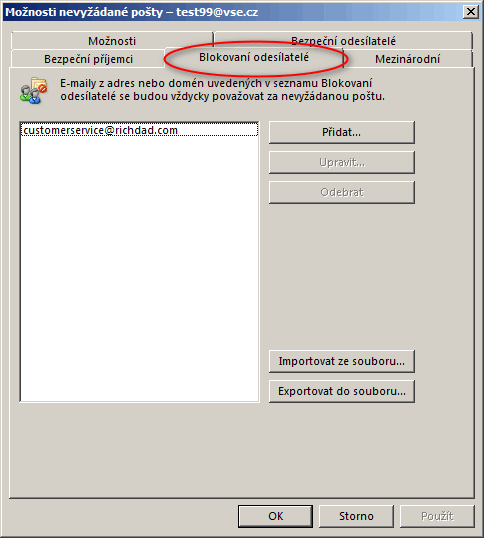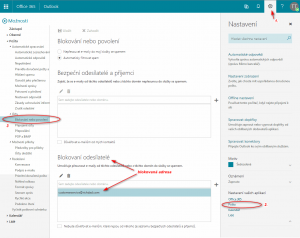Mezi doručenou poštou mám spam. Co s tím?
1. Je to opravdu nevyžádaná zpráva? [menu]
Pozvánky na konference, zprávy ze sociálních sítí, informace o událostech v InSIS či nabídky ze slevových serverů obvykle nespadají mezi nevyžádanou poštu.
Prosím, rozlišujte nevyžádanou poštu od obchodních sdělení.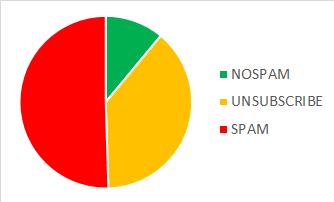 Pokud je v dopise nabídka odhlášení (unsubscribe), tak se většinou nejedná o nevyžádanou poštu, ale o obchodní nabídku. Mohli jste se přihlásit Vy, mohl Vás přihlásit někdo jiný, mohli jste se u někoho přihlásit a ten měl v podmínkách, že databázi kontaktů může prodat. Pokud obchodní nabídky nechcete dostávat, tak se z odběru odhlaste.
Pokud je v dopise nabídka odhlášení (unsubscribe), tak se většinou nejedná o nevyžádanou poštu, ale o obchodní nabídku. Mohli jste se přihlásit Vy, mohl Vás přihlásit někdo jiný, mohli jste se u někoho přihlásit a ten měl v podmínkách, že databázi kontaktů může prodat. Pokud obchodní nabídky nechcete dostávat, tak se z odběru odhlaste.
V poslední době spameři s nabídkami odpuzovačů hmyzu, hadic apod. začali do svého spamu dávat nefunkční odkazy na odhlášení – vyhnou se tím někdy SPAM filtrům. Podezřelé možnosti odhlášení či odhlášení z podivných mailů ignorujte. Za možností odhlášení se někdy může skrývat phishing.
2. Český spam nahlásit na ÚOOÚ [menu]
Právní cesta boje proti spamu je pomalá.  Jinými způsoby ale nedosáhnete, aby spamer utrpěl vysoké finanční ztráty či aby zanikla spamerská firma.
Jinými způsoby ale nedosáhnete, aby spamer utrpěl vysoké finanční ztráty či aby zanikla spamerská firma.
Pokud v českém nevyžádaném obchodním sdělení není možnost odhlášení, tak ji nahlaste rovnou. Pokud je ve zprávě možnost odhlášení, tak se zkuste odhlásit. Pokud odesílatel Vám stále bude posílat nevyžádaná obchodní sdělení, tak jej opět nahlaste.
3. Máte schránku v InSIS [menu]
Nevyžádané obchodní sdělení můžete ![]() . Zpráva se přesune do složky Spam a současně odešle na centrální mailserver, kde pomůže vylepšit detekci spamu.
. Zpráva se přesune do složky Spam a současně odešle na centrální mailserver, kde pomůže vylepšit detekci spamu.
4. Máte schránku v Office 365 [menu]
V Office 365 mají uživatelé tyto možnosti obrany:
- nahlásit jako spam – zpráva se pošle firmě Microsoft na vylepšení jejich antispamových řešení.
- zařadit odesílatele na seznam blokovaných odesílatelů – pokud od stejného odesílatele přijde další mail, tak se automaticky přesune mezi nevyžádanou poštu.
- blokovat dopisy v určitém kódování (např. dopisy v čínštině) či odeslaných z některých domén 1. řádu (např. odesílatel je z japonské domény) – toto lze nastavit pouze Outlooku, blokuje se pouze při čtení nových zpráv v Outlooku.
- lokální kontroly nevyžádané pošty – některé poštovní programy po stažení dopisu provedou dodatečnou kontrolu na spam, někdy to zajišťuje plugin od antivirového programu.
Podpora jednotlivých možností závisí na používaném poštovním programu (můžete klienty kombinovat):
| poštovní program | nahlásit jako spam | zařazení na seznam blokovaných odesílatelů |
blokování kódování/ domény 1. řádu |
kontrola nevyžádané pošty v poštovním programu |
|---|---|---|---|---|
| webové rozhraní | ANO | ANO | NE | — |
| Outlook pro Windows/macOS | NE | ANO | ANO | NE*) |
| Thunderbird (IMAP přístup) | NE | NE | NE | ANO**) |
| Outlook pro Android/IPhone | NE | NE | NE | NE |
| jiné poštovní programy na mobilu/tabletu |
NE | NE | NE | obvykle NE |
*) Outlook pro Windows/macOS má v sobě detekci nevyžádané pošty, ale používá se pouze u účtů dostupných přes POP či IMAP. Některé antivirové programy do Outlooku instalují svůj doplněk a provádějí antispamovou kontrolu – firma Microsoft doporučuje tyto doplňky vypnout.
**) Je potřeba správně nastavit složku pro umístění SPAMu. Ve standardním nastavení se SPAM přesune na lokální disk, tj. poté není vidět přes webové rozhraní v doručené poště ani v nevyžádané poště.
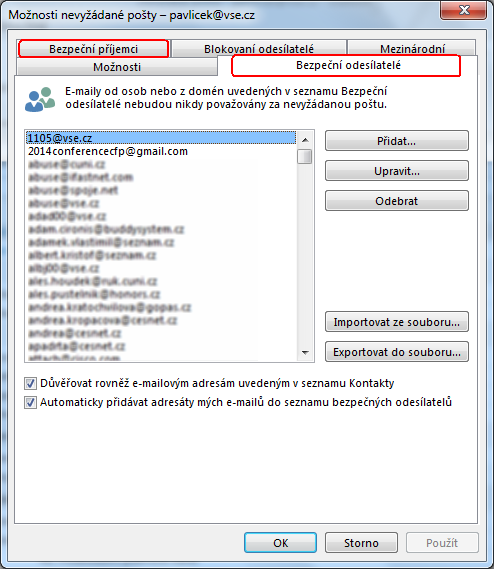
4.1 Seznamy bezpečných odesílatelů a bezpečných příjemců [menu]
Prosím, nejdříve si zkontrolujte, že odesílatel není na seznamu bezpečných odesílatelů, popř. zda adresa komu není na seznamu bezpečných příjemců. Do seznamu bezpečných odesílatelů se přidávají automaticky adresy osob, kterým posíláte poštu či odesílatelů, jejichž dopisy jste někdy v minulosti přesunuli ze složky Nevyžádaná pošta. Seznamy lze spravovat přes Outlook či přes webové rozhraní.
Seznam bezpečných příjemců se používá pro zprávy z diskusních skupin, rozesílacích seznamů obchodů apod. Při zobrazení zprávy v položce Komu máte zobrazenu ne svoji adresu ale adresy jako info@example.cz, newsletter@example.com, program@example.pl.
4.2 Označit jako nevyžádanou poštu ve webovém rozhraní [menu]
Ve webovém rozhraní můžete zprávu snadno označit jako nevyžádanou. Při označení se zpráva přesune do složky Nevyžádaná pošta a adresa odesílatele automaticky zařadí do seznamu blokovaných uživatelů. Objeví se též dotaz, zda chcete tento dopis nahlásit firmě Microsoft pro výzkum a zlepšování ochrany e-mailu.
Ve webové rozhraní máte několik možností pro označení zobrazené zprávy jako nevyžádané:
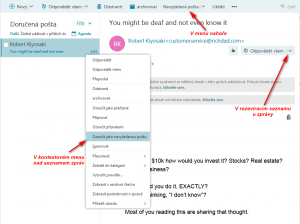
Po zvolení jedné z možností se obvykle objeví dotaz, zda poslat zprávu firmě Microsoft:
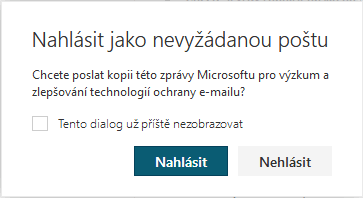
Adresa odesílatele se přiřadí do seznamu blokovaných odesílatelů. Seznam si můžete zobrazit postupem:
- Kliknete na ozubené kolečko nahoře
- V nabídce zvolíte nastavení pro Poštu
- V menu vlevo zvolíte Blokování nebo povolení ve skupině Účty
Při označování nevyžádané pošty pomocí volby na horní liště můžete zvolit Útok phishing.
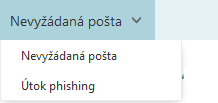
V nastavení pošty můžete upravit parametry pro hlášení spamu firmě Microsoft:
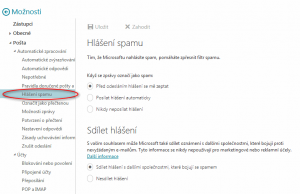
4.3 Blokování v Outlooku pro Windows/macOS [menu]
V Outlooku pro Windows/macOS můžete blokovat odesílatele. Při zablokování se zpráva přesune do složky Nevyžádaná pošta a adresa odesílatele se zařadí mezi blokované uživatele.
>> klikněte pro zobrazení postupu zablokování odesílatele v Outlooku <<
Pomocné menu pro blokování zobrazíte buď přes ikonu na horním pásu karet vlevo (karta Domů či Zpráva při zobrazení zprávy v okně) či pomocí kontextového menu nad zprávou v seznamu zpráv:
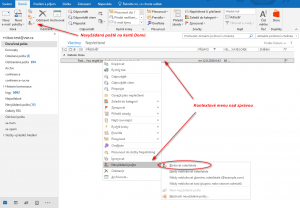
Dopis se přesune do složky Nevyžádaná pošta a odesílatel se zapíše do seznamu blokovaných odesílatelů.
V pomocném menu pro blokování je volba Možnosti nevyžádané pošty…:
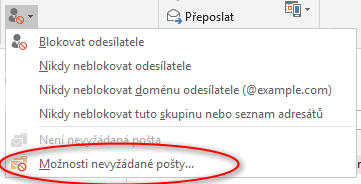
Přes ní můžete spravovat seznamy blokovaných odesílatelů, bezpečných odesílatelů či bezpečných příjemců.